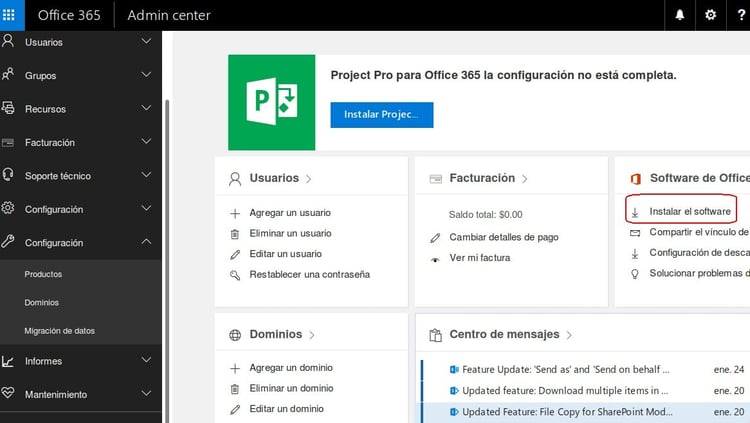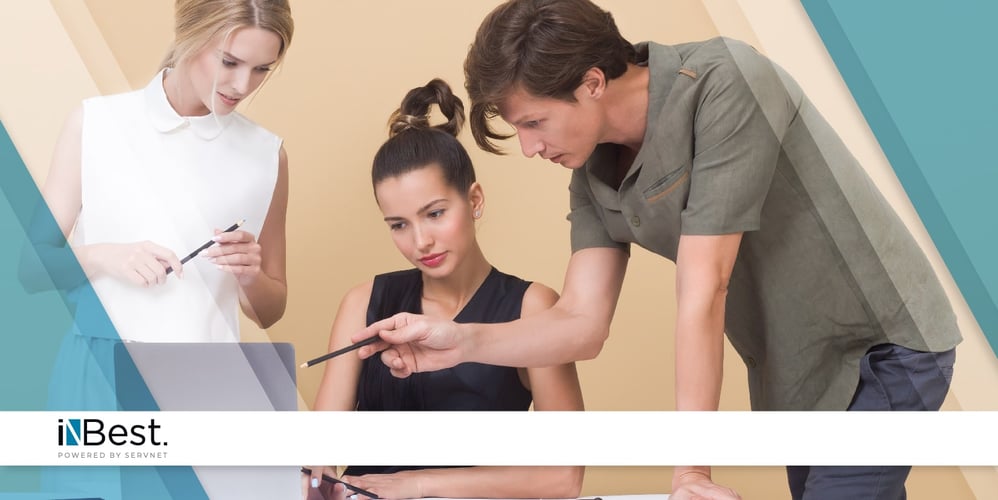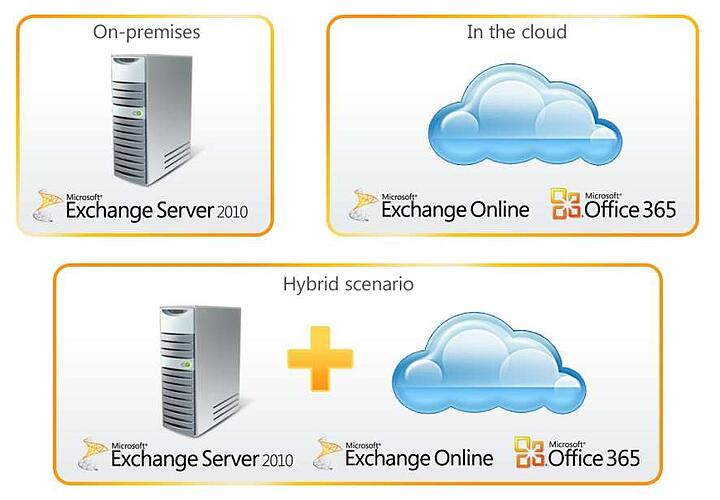¿Cómo crear nuevos usuarios en Office 365?


La configuración adecuada de Office 365 y de la creación de nuevos usuarios nos dará la pauta para el máximo aprovechamiento de la herramienta, es por esto que te presentamos las tareas iniciales para realizar un despliegue sencillo en pequeñas y medianas empresas que deseen comenzar a utilizar con rapidez los servicios de Office 365.
Para comenzar a utilizar Office 365, las tareas básicas de configuración se resumen en las siguientes:
- Creación de usuarios: Se crean los usuarios necesarios para utilizar los servicios.
- Asignación de servicios a usuarios: Debes asignar servicios a los usuarios (por ejemplo, Exchange Online, Lync Online, etc.) en función de los servicios contratados.
- Configuración de aplicaciones en PC de usuario.
1. Creación de usuarios
- Accede como administrador al portal de administración de Office 365 https://portal.microsoftonline.com e introduce el usuario y contraseña proporcionados al contratar el servicio (por ejemplo: usuario@empresa.onmicrosoft.com):
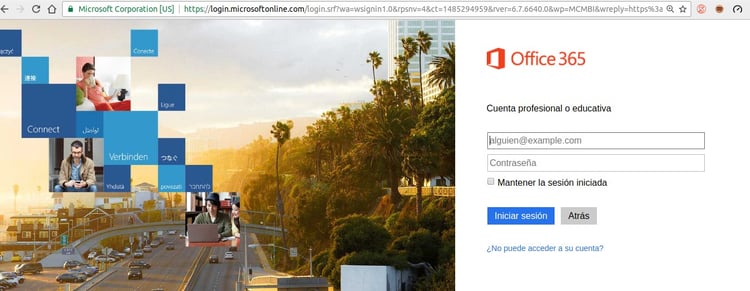
- En la página Administrador, en el panel izquierdo, ve a Configuración, haz clic en Dominios:
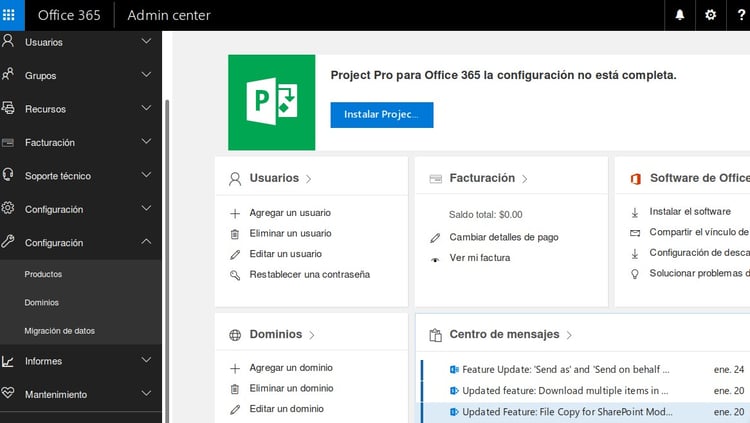
Antes de configurar tu aplicación de escritorio de Microsoft Outlook o Lync Online a Office 365, asegúrate de que cumple una de las condiciones siguientes:
- Si tu organización usa el dominio creado automáticamente con este propósito al registrarse en
Office 365.
- Si tu organización usa un dominio personalizado y ya has creado el registro DNS en el registrador
de dominios para permitir la Detección automática.
Si esto no se hizo, es necesario crear un registro CNAME para tu organización de forma que Outlook pueda conectarse al servidor correcto que ejecuta Microsoft Exchange Server.
Para crear una sola cuenta de usuario, sigue los pasos siguientes.
- En el panel izquierdo de la página Administrador, ir a Usuarios, después haz clic en Usuarios activos:
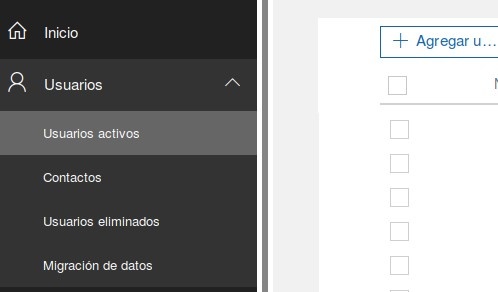
- En la página Usuarios activos, después clic en el botón de agregar usuario:
- En este formulario llenamos los campos con la información del nuevo usuario.
- En la opción de roles se pude seleccionar si el usuario es o no administrador del sitio.
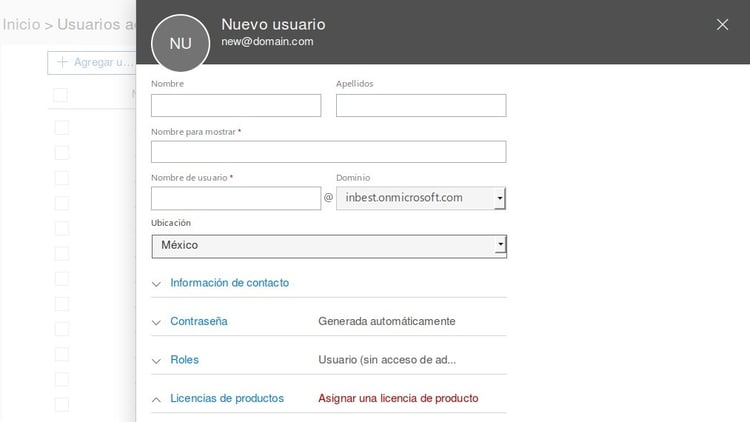
- En la opción de licencias de productos, selecciona las licencias que quieres asignar al usuario y después haz clic en Siguiente:
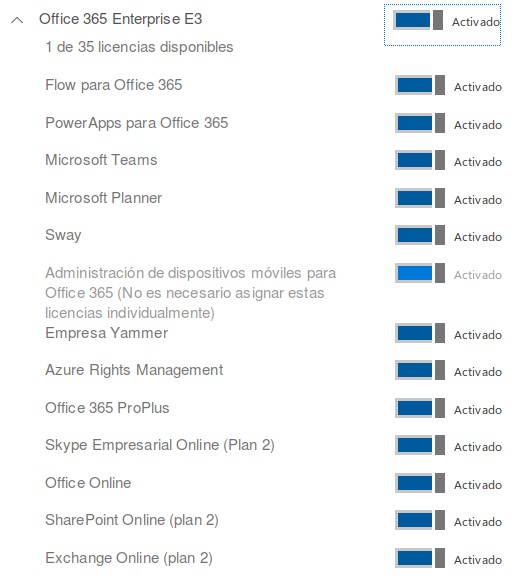
- Una vez que se activaron las licencias que se desea otorgar al usuario hay que seleccionar una contraseña o que el sistema le genere una. Ahí mismo tiene la opción de enviar la información del usuario a algún correo alterno.
A continuación, se muestra el correo que llega con la información del usuario y su contraseña de acceso al correo.
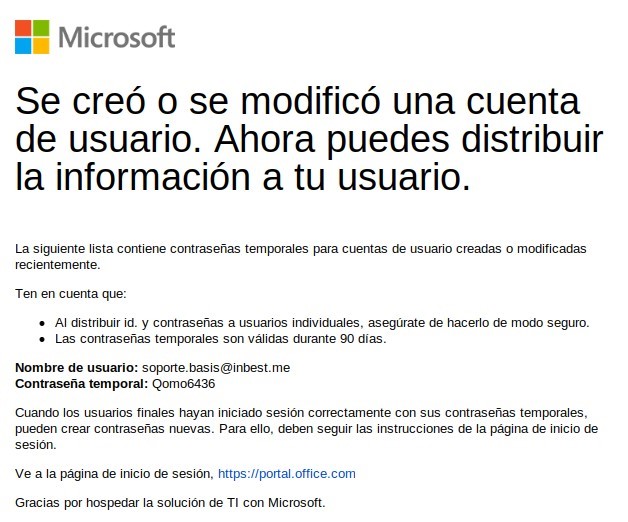
2. Utilizar Outlook Web App
Para iniciar sesión en Outlook Web App desde Office 365, sigue los pasos siguientes:
- Accede al portal de Office 365 https://portal.microsoftonline.com e introduce el usuario y Contraseña que se creó en el ejemplo anterior.
3. Office 365 para escritorio:
- Comprobar los requisitos mínimos para instalar Office 365. Para obtener más información, consulta el siguiente enlace: http://onlinehelp.microsoft.com/es-es/office365-enterprises/ff652534.aspx
- Inicia sesión en el Portal de Office365 https://portal.microsoftonline.com
- En la página de inicio, selecciona instalar office: